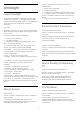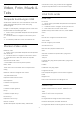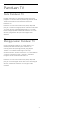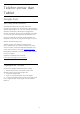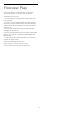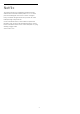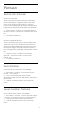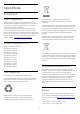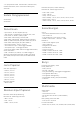operation manual
Table Of Contents
- Kandungan
- 1 Skrin Utama
- 2 Menyediakan
- 3 Alat Kawalan Jauh
- 4 Menghidupkan dan Mematikan
- 5 Pemasangan Saluran
- 6 Saluran
- 7 Sambungkan Peranti
- 8 Bluetooth
- 9 Sambungkan Android TV anda
- 10 Aplikasi
- 11 Sumber
- 12 Tetapan
- 13 Ambilight
- 14 Video, Foto, Muzik & Teks
- 15 Panduan TV
- 16 Telefon pintar dan Tablet
- 17 Freeview Play
- 18 Netflix
- 19 Perisian
- 20 Spesifikasi
- 21 Bantuan dan Sokongan
- 22 Keselamatan dan Layanan
- 23 Terma Penggunaan
- 24 Hak Cipta
- 25 Penafian berkenaan perkhidmatan dan/atau perisian yang ditawarkan oleh pihak ketiga
- Katalog indeks
13
Ambilight
13.1
Gaya Ambilight
Anda boleh menetapkan Ambilight untuk mengikut
dinamik video program TV. Sebagai alternatif, anda
boleh menetapkan Ambilight agar menunjukkan gaya
warna pratetap atau anda boleh mematikan
Ambilight.
Ikut Video
Jika anda memilih Ikut Video, anda boleh memilih
salah satu gaya yang mengikut dinamik gambar pada
skrin TV anda.
Untuk menetapkan Gaya Ambilight…
1 - Tekan kekunci Ambilight.
2 - Dayakan Ambilight.
3 - Anda boleh memilih daripada gaya Ikut Video
dan Cahaya bilik istirahat.
4 - Pilih gaya yang anda mahu dan tekan OK.
Gaya Ikut Video yang tersedia ialah…
• Standard - Sesuai untuk menonton TV setiap hari
• Semula Jadi - Mengikut gambar atau bunyi
sebetul yang mungkin
• Sukan - Sesuai untuk program sukan
• Terang - Sesuai untuk keadaan pada waktu siang
• Permainan - Sesuai untuk bermain permainan
Gaya Cahaya bilik istirahat yang tersedia
ialah…
• Hot Lava - Kepelbagaian warna merah
• Air Dalam - Kepelbagaian warna biru
• Semula Jadi Segar - Kepelbagaian warna hijau
• Putih Hangat - Warna statik
• Putih sejuk - Warna statik
• Warna tersuai - Warna statik pilihan anda. Untuk
menetapkan warna bagi cahaya statik Ambilight, pergi
ke Utama > Tetapan > Keutamaan Peranti >
Ambilight > Warna tersuai dan pilih warna yang anda
suka.
13.2
Warna tersuai
Warna tersuai
Utama > Tetapan > Keutamaan Peranti > Ambilight >
Warna tersuai.
Untuk menetapkan warna bagi cahaya statik
Ambilight pilihan anda. Anda boleh memilih warna
yang anda suka daripada palet warna.
Untuk menetapkan warna bagi cahaya statik
Ambilight…
1 - Tekan kekunci Ambilight.
2 - Dayakan Ambilight.
3 - Tetapkan gaya Ambilight kepada Warna tersuai.
4 - Pergi ke Utama > Tetapan > Keutamaan
Peranti > Ambilight > Warna tersuai untuk memilih
warna.
5 - Pilih warna anda mahu dan tekan OK.
13.3
Kecerahan dan Penepuan
Laraskan kecerahan Ambilight
Utama > Tetapan > Keutamaan Peranti > Ambilight >
Kecerahan.
Apabila Ambilight didayakan, tekan anak panah ke
kanan atau ke kiri untuk menetapkan tahap
kecerahan Ambilight.
Laraskan penepuan Ambilight
Utama > Tetapan > Keutamaan Peranti > Ambilight >
Penepuan.
Apabila Ambilight didayakan, tekan anak panah ke
kanan atau ke kiri untuk menetapkan tahap penepuan
Ambilight.
13.4
Warna Dinding Di Belakang
TV
Tetapkan warna dinding di belakang TV
Utama > Tetapan > Keutamaan Peranti > Ambilight >
Warna dinding di belakang TV.
Anda boleh memilih warna dinding anda untuk
mengimbangi warna Ambilight supaya warna
Ambilight yang diterima adalah betul sekali lagi.
13.5
TV Dimatikan
Tetapkan warna dinding di belakang TV
Utama >Tetapan > Keutamaan Peranti > Ambilight >
TV Dimatikan.
Pilih Resap lenyap atau Serta-merta untuk
membiarkan Ambilight meresap lenyap dengan
perlahan-lahan atau dimatikan serta-merta apabila
TV dimatikan.
41